苹果手机如何控制亮度 iPhone如何关闭屏幕自动亮度调节
日期: 来源:龙城安卓网
苹果手机作为一款高端智能手机,拥有许多实用的功能,其中控制屏幕亮度是其中之一,在iPhone上,用户可以根据自己的需求调整屏幕亮度,以获得更加舒适的视觉体验。同时iPhone还自带了屏幕自动亮度调节功能,能够根据环境光线的变化自动调整屏幕亮度,保护用户的眼睛并节省电量。如果您想了解更多关于如何控制苹果手机的亮度和关闭屏幕自动亮度调节的方法,请继续阅读本文。
iPhone如何关闭屏幕自动亮度调节
具体方法:
1.首先在手机桌面上找到设置图标,并点击。
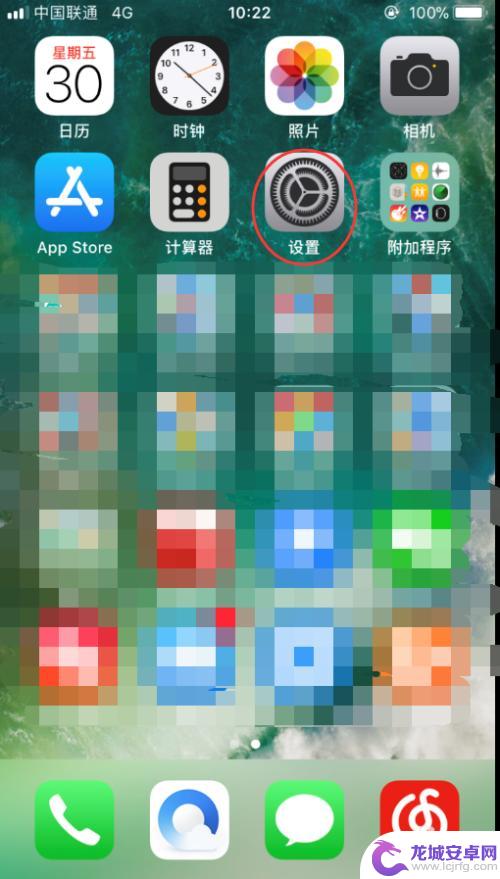
2.进入以后,上滑至“通用”、“显示与亮度”这两个选项。这里需要说明的是:iOS10版本及以下需要选择“显示与亮度”这一选项进行“自动亮度调节”功能的关闭。iOS11版本及以上需要选择“通用”这一选项进行“自动亮度调节”功能的关闭。
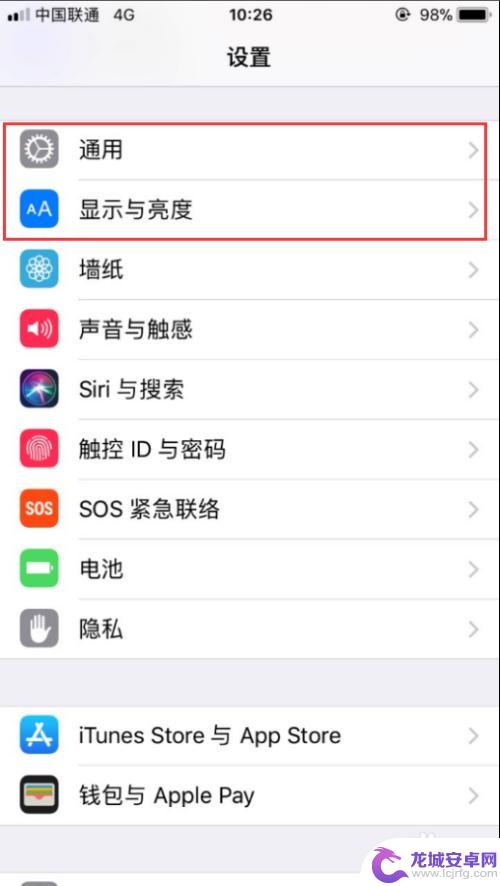
3.下面先来看iOS10及以下版本的操作。选择“显示与亮度”,单击。
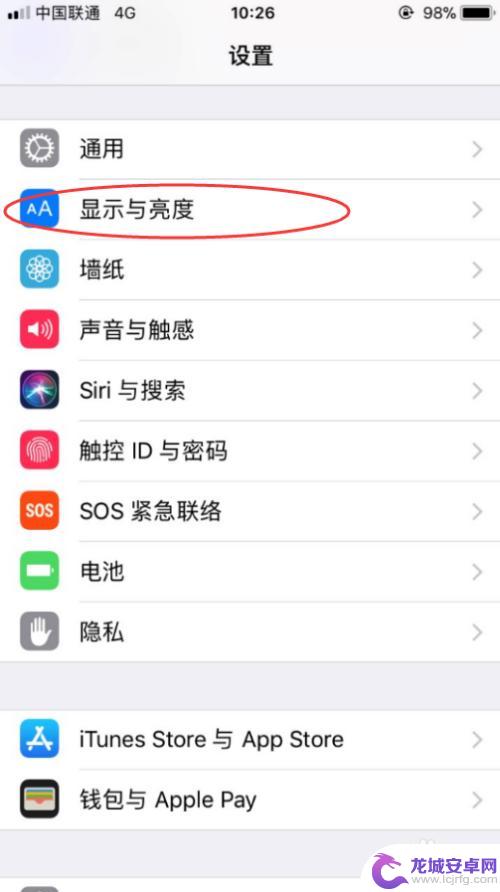
4.进入“显示与亮度”后,你能看到自动亮度调节选项。将其右侧的按钮进行关闭,点击即可。
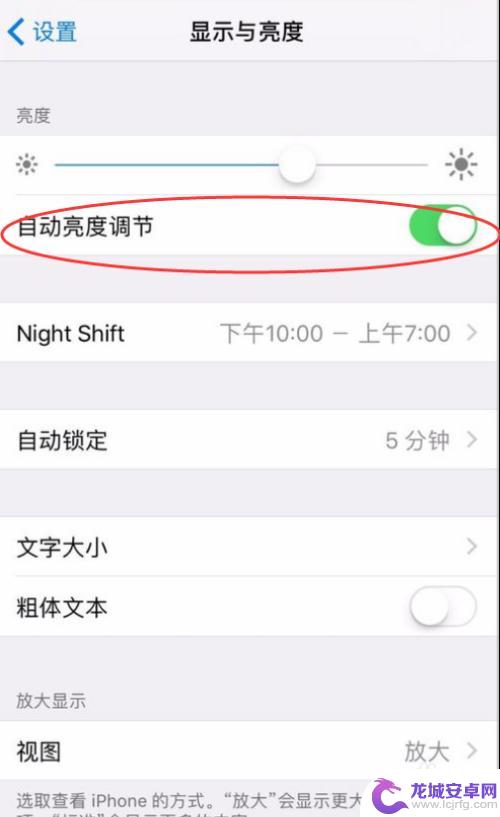
5.关闭以后,右侧的绿点就变灰了。说明已经关闭了,这时候再进行亮度的调节就不会出现自动调节的情况了。
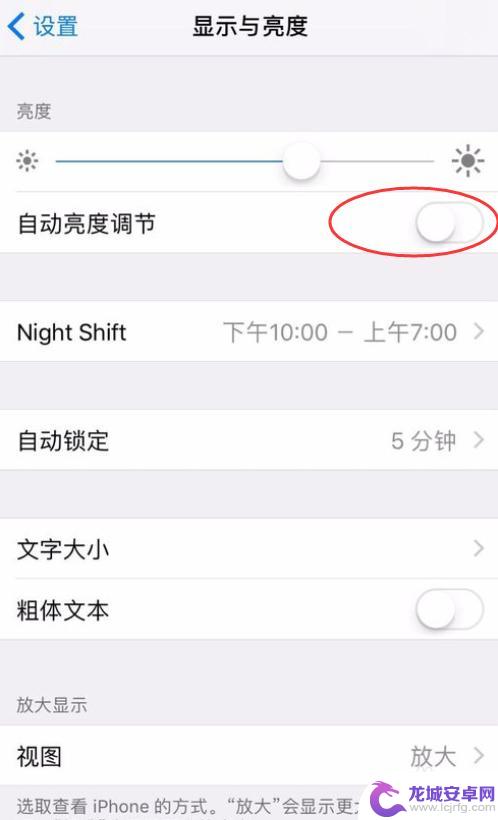
6.接下来看一下iOS11以上的高版本的操作方法。点击设置进入后,选择“通用”。
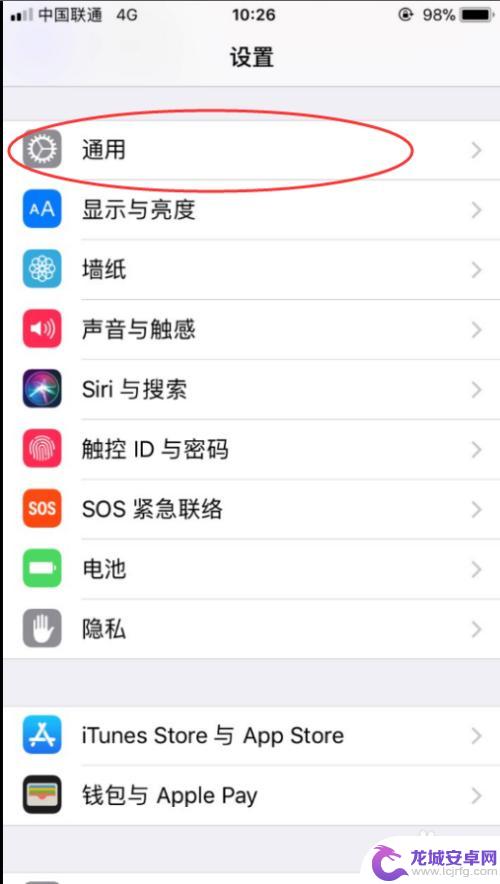
7.进入“通用”以后,选择“辅助功能”,点击。
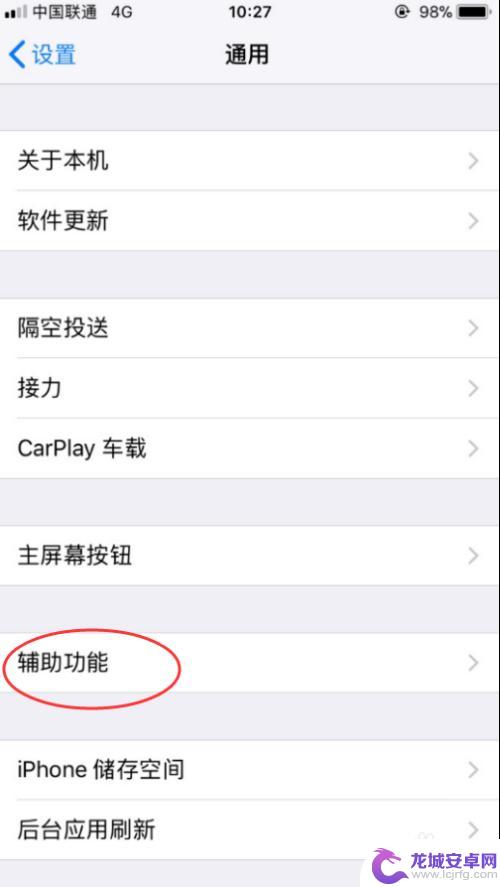 7此文章非法爬取自百度经验
7此文章非法爬取自百度经验8.进来以后,发现有众多的“辅助功能”,选择“显示调节”选项,点击。
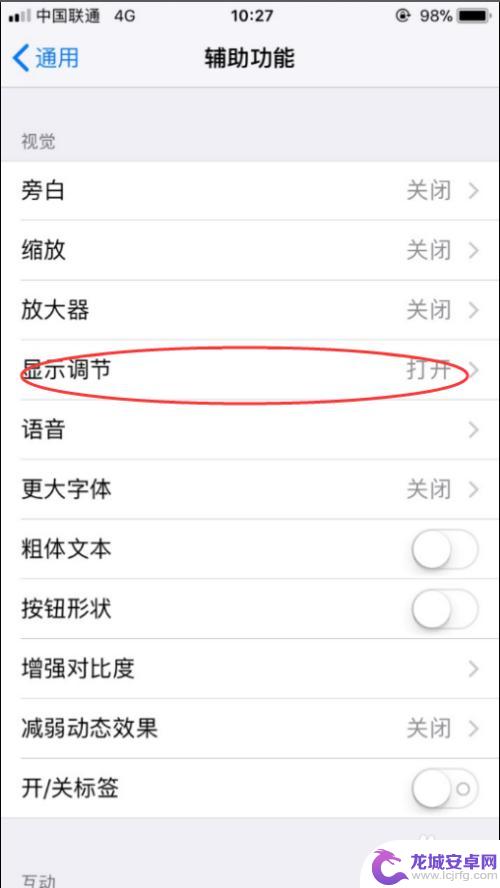
9.进入后,发现有一个“自动亮度调节”的选项,将其右侧的开关关掉。这样就实现了iOS11以上高版本“自动亮度调节”的开关了。
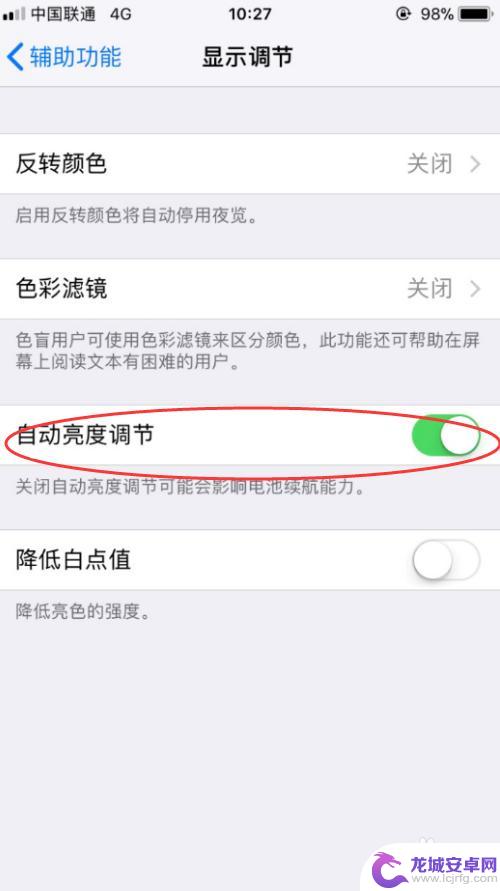
以上就是关于苹果手机如何控制亮度的全部内容,有出现相同情况的用户就可以按照小编的方法了来解决了。












